怎么找WPS表格的填充序列?怎么自动填充序列?
WPS表格的填充序列要从哪里找?找到之后要怎么让它自动填充呢?一起来看看教程吧。
方法如下:
一、打开软件WPS表格后,找到单元格A1并在其中输入数字1:
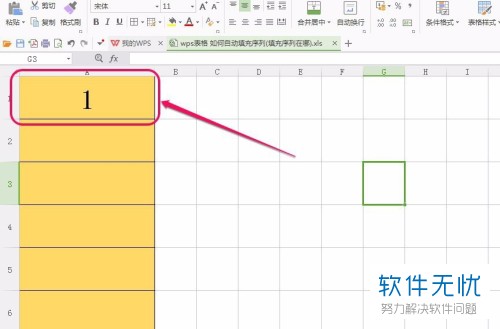
二、鼠标左键单元格A1,按住鼠标由单元格A1-A8拖动鼠标:
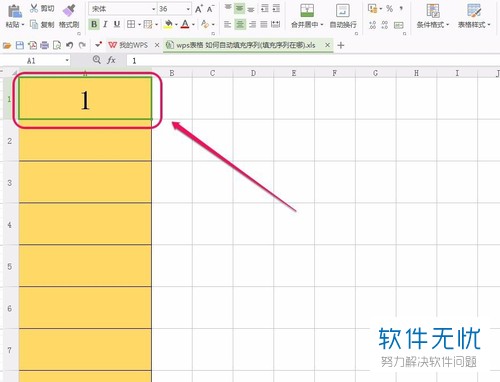
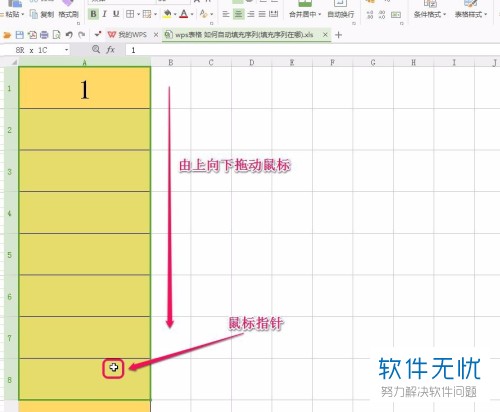
三、在上方导览处找到“开始”,点击它:

四、选择“行和列”——“填充(F)”——“序列(S)”:
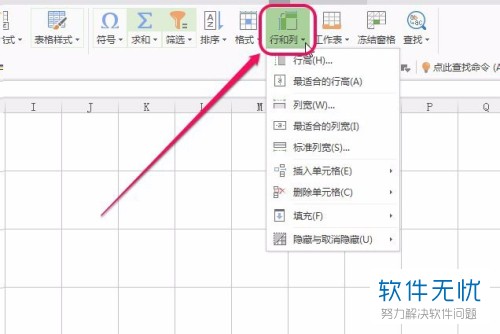
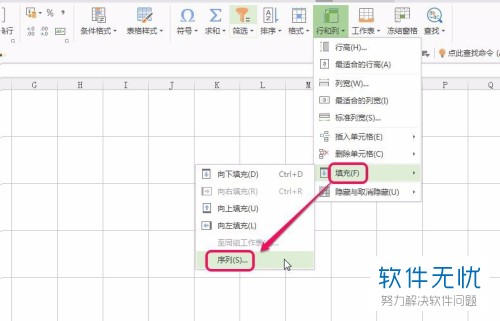
五、弹出“序列”方框后,勾选“列”“等差序列”,在“步长值”中填入数字1,点击“确定”按钮:
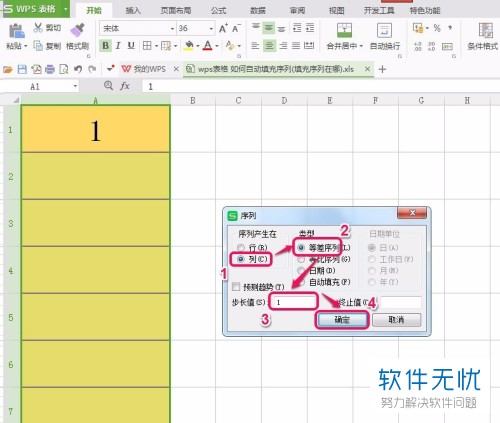
六、如此操作,单元格A1-A8就填充了等差为1的数列了:

以上就是WPS单元格自动填充的教程,希望能对你有所帮助。
分享:
相关推荐
- 【其他】 金山文档20磅行间距怎么调 04-18
- 【其他】 金山文档2E+07怎么修改 04-18
- 【其他】 金山文档1.53e+10是什么意思 04-18
- 【其他】 金山文档和wps office区别 04-18
- 【其他】 金山文档目录的符号怎么弄 04-18
- 【其他】 金山文档VLOOKUP函数的使用方法 04-18
- 【其他】 金山文档查重复怎么查 04-18
- 【其他】 金山文档查找功能在哪 04-18
- 【其他】 金山文档查找的快捷键 04-18
- 【其他】 金山文档创始人是谁 04-18
本周热门
-
iphone序列号查询官方入口在哪里 2024/04/11
-
输入手机号一键查询快递入口网址大全 2024/04/11
-
oppo云服务平台登录入口 2020/05/18
-
苹果官网序列号查询入口 2023/03/04
-
fishbowl鱼缸测试网址 2024/04/15
-
outlook邮箱怎么改密码 2024/01/02
-
光信号灯不亮是怎么回事 2024/04/15
-
华为手机主题在哪里?怎么更换 2019/04/05
本月热门
-
iphone序列号查询官方入口在哪里 2024/04/11
-
输入手机号一键查询快递入口网址大全 2024/04/11
-
oppo云服务平台登录入口 2020/05/18
-
fishbowl鱼缸测试网址 2024/04/15
-
outlook邮箱怎么改密码 2024/01/02
-
苹果官网序列号查询入口 2023/03/04
-
光信号灯不亮是怎么回事 2024/04/15
-
学信网密码是什么格式 2020/05/19
-
正负号±怎么打 2024/01/08
-
计算器上各个键的名称及功能介绍大全 2023/02/21












